
Objavljeno:
- Susret s kodom pogreške 0x8004de8a ne dopušta vam da se pravilno prijavite na svoj račun, a to može uzrokovati mnogo problema.
- Ponovno pokretanje aplikacije, njezino ponovno postavljanje i izmjena vjerodajnica za prijavu neke su od prvih metoda koje se primjenjuju u ovom slučaju. Za detaljan opis koraka slijedite dolje navedene korake.
- Posjetite našu OneDrive čvorište za popravak pogrešaka pronaći rješenja za druge probleme povezane s ovom aplikacijom.
- Ako ste zainteresirani za učinkovitije Windows 10 popravci, možete posjetiti našu namjensku web stranicu.

xINSTALIRAJTE KLIKOM NA DATOTEKU ZA PREUZIMANJE
Ovaj softver će popraviti uobičajene računalne pogreške, zaštititi vas od gubitka datoteka, zlonamjernog softvera, kvara hardvera i optimizirati vaše računalo za maksimalnu učinkovitost. Riješite probleme s računalom i uklonite viruse sada u 3 jednostavna koraka:
- Preuzmite alat za popravak računala Restoro koji dolazi s patentiranim tehnologijama (dostupan patent ovdje).
- Klik Započni skeniranje kako biste pronašli probleme sa sustavom Windows koji bi mogli uzrokovati probleme s računalom.
- Klik Popravi sve da biste riješili probleme koji utječu na sigurnost i performanse vašeg računala
- Restoro je preuzeo 0 čitatelji ovog mjeseca.
Ako vidite kod pogreške 0x8004de8a dok se pokušavate prijaviti u svoju OneDrive aplikaciju, to znači da za sada nećete moći pristupiti svojim mrežnim podacima.
Ali ne morate brinuti, imamo rješenje za ovaj problem, a detalje možete pronaći ako nastavite čitati.
Evo što je jedan korisnik rekao o 0x8004de8a kod pogreške, na Forumi Microsoft Answers:
U redu, trenutno imam problem s OneDriveom. Pokušao sam se prijaviti na svoj radni račun (…[email protected]) mnogo puta, ali samo da bih dobio kod pogreške 0x8004de8a. Molim vas, može li mi netko pomoći da ovo popravim? Hvala vam.
Pročitajte ovaj vodič ako želite saznati pojedinosti o tome kako riješiti ovu pogrešku i vratiti se na korištenje svog OneDrive računa bez problema.
Kako mogu riješiti 0x8004de8a kod pogreške u OneDriveu?
1. Zatvorite i ponovno pokrenite OneDrive aplikaciju
Zatvorite sve procese povezane s OneDriveom:
- pritisni Win+X tipke za otvaranje izbornika Start.
- Odaberi Windows PowerShell (administrator) s popisa.
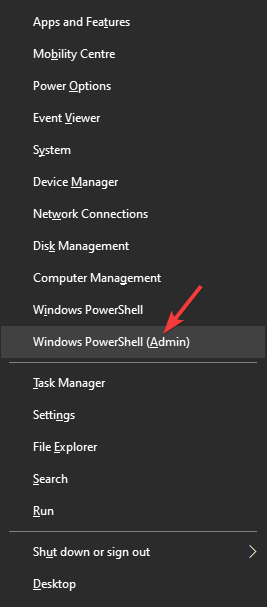
- Upišite sljedeće naredbu unutar prozora naredbenog retka:
taskkill /f /im OneDrive.exe
- Pokrenite naredbu pritiskom na tipku Enter.
Ponovno pokrenite OneDrive:
- Koristeći Cortana okvir za pretraživanje -> upišite OneDrive.
- Odaberite pokretanje prvih opcija s vrha klikom na nju.
- Iskoristite iste podatke za prijavu za prijavu na svoj OneDrive račun.
- Slijedite upute na zaslonu kako biste uspješno dovršili prijavu.
2. Poništite OneDrive
Bilješka: Vrijedno je spomenuti da ćete resetiranjem OneDrive aplikacije izgubiti podatke aplikacije pohranjene na vašem računalu, a to će utjecati i na unaprijed postavljene opcije. Nakon što je proces dovršen, možete ponovno konfigurirati svoje postavke.
- Slijedite gore navedene korake da biste zatvorili sve pokrenute instance OneDrive aplikacije.
- Otvorite dijaloški okvir Pokreni pritiskom na Win+R u isto vrijeme.
- Napišite ili zalijepite ovu naredbu u dijaloški okvir Pokreni:
- %localappdata%MicrosoftOneDriveonedrive.exe /reset
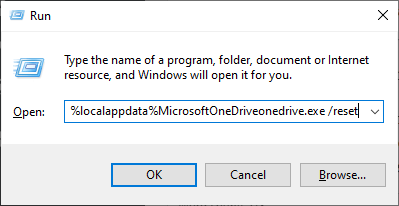
- %localappdata%MicrosoftOneDriveonedrive.exe /reset
- Ponovno pokrenite računalo.
- Pokreni OneDrive ponovno i provjerite je li se ova metoda pokazala korisnom.
3. Koristite opciju Upravljajte svojim računom u postavkama sustava Windows
- pritisni Win+X tipke na tipkovnici -> kliknite Postavke.
- Unutar Postavke prozor -> idi do Računi.
- Odaberite opciju Pristup poslu ili školi.
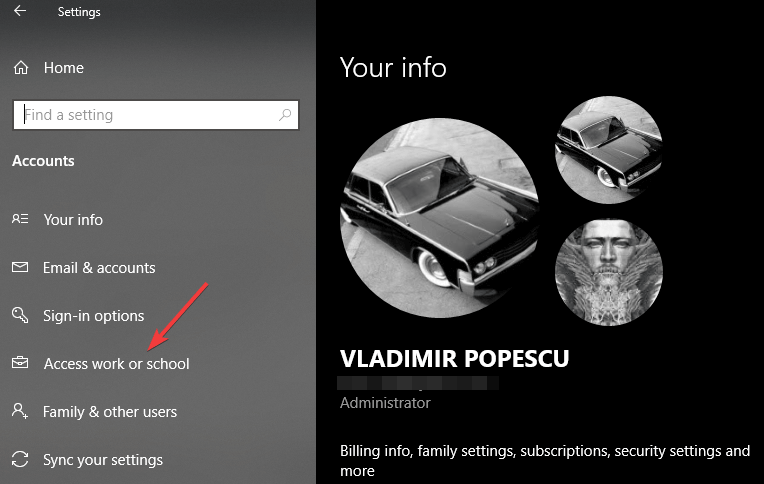
- Kliknite opciju Upravljajte svojim računomt.
- Ovo će otvoriti web-preglednik -> kliknite sliku vašeg računa -> kliknite Odjavite se.
- Desnom tipkom miša kliknite ikonu OneDrive unutar trake sustava -> kliknite Postavke.
- Unutar Kartica Račun -> ponovno dodajte svoj radni račun.
4. Provjerite imaju li vaši osobni i poslovni računi različite podatke za prijavu
- Promijenite podatke o vjerodajnicama pridruženim vašem osobnom Microsoft računu tako da se razlikuju za radni račun.
- Deinstaliraj OneDrive pristupanjem popisu Dodaj ili ukloni programe u sustavu Windows.
- Ponovno instalirajte aplikaciju slijedeći ove korake.
- Otvorite OneDrive i prijavite se na svoj osobni račun.
-
Desni klik ikona oblaka OneDrive -> Kliknite Postavke.
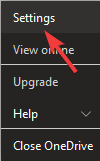
- Kliknite na Račun kartica -> odaberite Dodajte račun opcija.
- Prilikom unosa adrese e-pošte koristite samo znakove ispred @ (npr. ‘johndoe'ako je puna adresa'[email protected]‘)
- Unesite potpune vjerodajnice za prijavu za svoj OneDrive radni račun.
U ovom vodiču raspravljali smo o nekim od najboljih metoda koje su se pokazale korisnima za druge korisnike u rješavanju OneDrive koda pogreške 0x8004de8a.
Nadamo se da ste uspjeli riješiti ovaj dosadni problem korištenjem jedne ili više metoda predstavljenih na ovom popisu.
Ako želite podijeliti s nama koji vam je pomogao, slobodno ostavite komentar u odjeljku ispod ovog članka.
 Još uvijek imate problema?Popravite ih ovim alatom:
Još uvijek imate problema?Popravite ih ovim alatom:
- Preuzmite ovaj alat za popravak računala ocijenjeno Sjajno na TrustPilot.com (preuzimanje počinje na ovoj stranici).
- Klik Započni skeniranje kako biste pronašli probleme sa sustavom Windows koji bi mogli uzrokovati probleme s računalom.
- Klik Popravi sve za rješavanje problema s patentiranim tehnologijama (Ekskluzivni popust za naše čitatelje).
Restoro je preuzeo 0 čitatelji ovog mjeseca.
Često postavljana pitanja
Ako ste naišli na ovu pogrešku, morate resetirati mrežne postavke pomoću netsh int ip reset c: naredba resetlog.txt unutar prozora naredbenog retka povišene razine.
Da. OneDrive sinkronizira u oba smjera. Premještanje datoteka u mapu OneDrive automatski će ih pohraniti u oblak, a datoteke možete preuzeti na bilo koje drugo računalo pristupom svom računu.
Ako se vaša OneDrive aplikacija ne sinkronizira, problem je najvjerojatnije uzrokovan nepotpunim postavljanjem aplikacije ili sukobom s vašim antivirusnim softverom ili postavkama vatrozida.
- onedrive
Započnite razgovor



